Czy chcesz zaimportować swoje notatki z OneNote 2007 do Evernote? Oto, jak możesz to zrobić bez utraty istniejących danych w programie OneNote.
Evernote to coraz popularniejsza aplikacja do robienia notatek, która pomaga przechowywać wszystkie notatki, zdjęcia, a nawet pliki razem na wszystkich urządzeniach. Możesz używać Evernote na komputerze z systemem Windows lub Mac, w aplikacji internetowej Evernote lub na wielu różnych urządzeniach mobilnych. Wszystkie notatki są automatycznie synchronizowane między wszystkimi urządzeniami, dzięki czemu bardzo łatwo jest śledzić informacje.
OneNote to kolejna świetna aplikacja do robienia notatek, która zawiera znacznie więcej opcji edycji i formatowania niż Evernote, ale niestety nie jest dostępna na tak wielu urządzeniach. Ponadto synchronizacja danych między programem OneNote a chmurą jest trudna i działa tylko z najnowszą wersją 2010. Jeśli korzystasz z programu OneNote 2007 od lat, ale teraz rozważasz przejście na Evernote, oto jak możesz ułatwić przejście i zabrać ze sobą notatki i wspomnienia!
Importuj notesy OneNote 2007
Importowanie notatek z OneNote 2007 do Evernote jest dość łatwe. Otwórz Evernote, kliknij Import w menu plików i wybierz Microsoft Onenote 2007 .
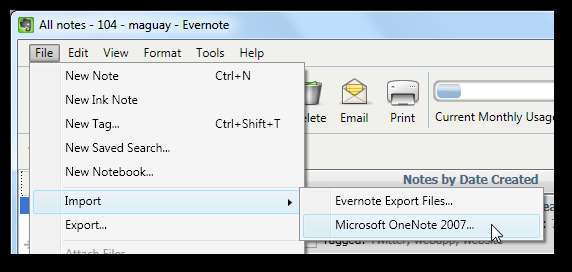
Jeśli używasz innej wersji programu OneNote, nie możesz zaimportować plików do Evernote. Istnieją jednak sposoby obejścia tego problemu, aby zaimportować pliki z większości programów do Evernote, więc sprawdź wkrótce, czy wkrótce pojawi się artykuł na temat importowania plików OneNote 2010 do Evernote.
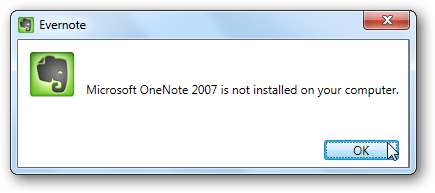
Jeśli zainstalowano program OneNote 2007, powinno zostać wyświetlone okno jak poniżej. Kliknij Kolejny zaczynać.
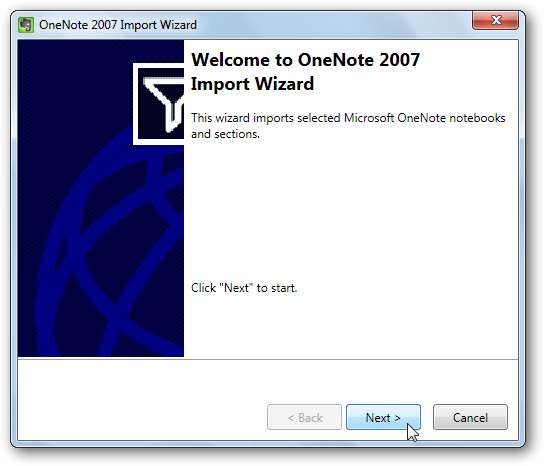
Kreator importu wyświetli listę dostępnych notesów OneNote z górnego menu. Wybierz notatnik, który chcesz zaimportować, a następnie poniżej wybierz sekcje z notatnika, który chcesz zaimportować. Niestety nie ma możliwości zaimportowania wszystkich notatników naraz; musisz indywidualnie wybrać zeszyty i sekcje. Po dokonaniu wyboru kliknij Kolejny .
Uwaga: jeśli chcesz zaimportować wszystkie swoje notesy OneNote 2007, po prostu powtórz te kroki po zakończeniu importowania innych notesów.
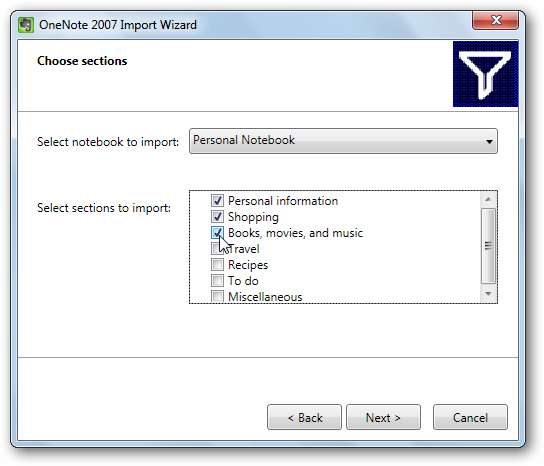
Evernote pokaże, ile sekcji wybrałeś; Kliknij koniec aby rozpocząć proces importu.
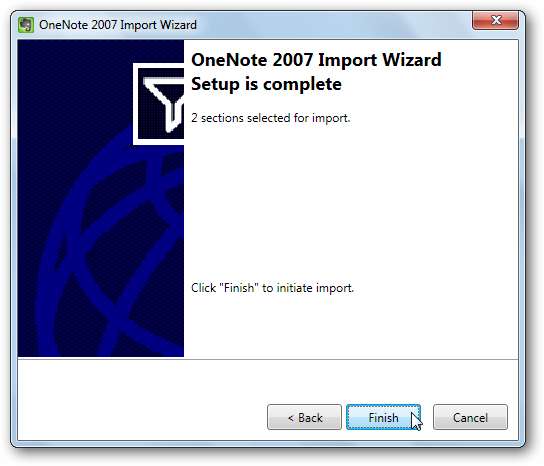
Importowanie notatek do Evernote może zająć kilka minut, w zależności od liczby zaimportowanych notatek.
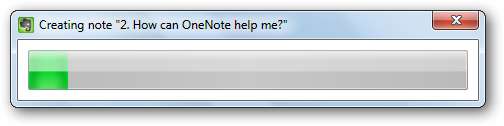
Po zakończeniu zobaczysz potwierdzenie informujące, że dane zostały zaimportowane. Pamiętaj, że domyślnie importowane notatniki zostaną zapisane tylko na Twoim komputerze lokalnym. Jeśli chcesz, aby zaimportowane notatniki OneNote zostały zsynchronizowane z Evernote Web i innymi posiadanymi komputerami lub urządzeniami, kliknij tak aby przekształcić notatnik w zsynchronizowany notatnik. Prawdopodobnie będziesz chciał to zrobić, ponieważ synchronizacja jest jedną z najlepszych funkcji Evernote.
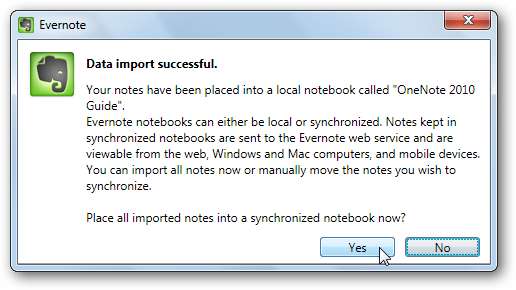
Evernote umożliwia przesyłanie tylko 40 MB danych miesięcznie za darmo lub 500 MB miesięcznie, jeśli masz konto pro. Jeśli zbliżasz się do limitu miesięcznego wykorzystania lub chcesz zaimportować dużą ilość danych z OneNote, możesz pozostawić notes w trybie offline i zsynchronizować go w przyszłym miesiącu.
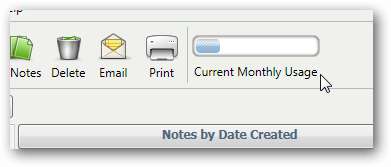
Teraz zaimportowane notatniki zobaczysz pod ich nazwą na liście po lewej stronie. Wybierz, aby wyświetlić wszystkie zaimportowane notatki.
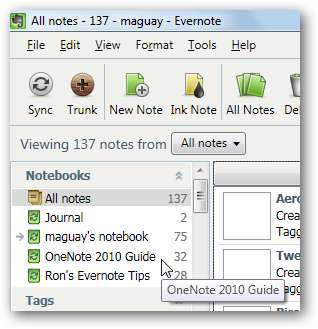
Każda strona z twoich notatek zostanie zaimportowana jako osobna notatka Evernote, ale będzie oznaczona nazwą sekcji. Większość pozycji w notatkach zostanie poprawnie zaimportowana, w tym obrazy, kontury i notatki tekstowe.
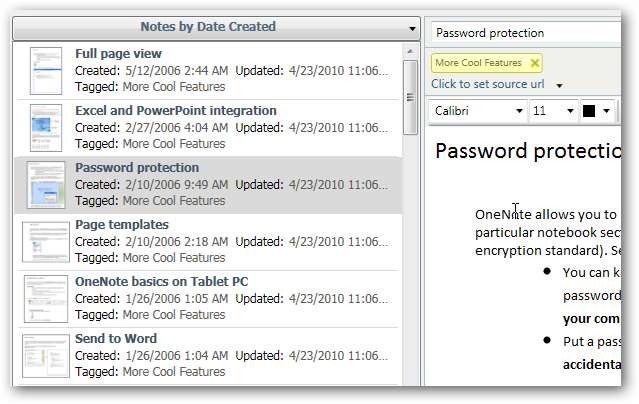
Zwykle notatki tekstowe będą oddzielone od notatek graficznych; jeśli jednak Twoja notatka OneNote zawiera obrazy w tekście, Evernote zaimportuje całą notatkę jako obraz. Nadal będziesz mógł wyszukiwać tekst w notatce za pomocą funkcji OCR Evernote, ale nie będziesz mógł edytować ani kopiować tekstu z notatki. Jeśli nadal potrzebujesz dostępu do oryginalnego tekstu i obrazów, możesz chcieć skopiować je ręcznie z OneNote.
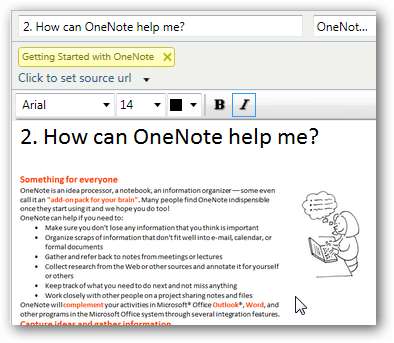
Wniosek
Bez względu na preferowaną aplikację, zawsze powinieneś mieć możliwość przenoszenia swoich notatek i danych w dowolnym miejscu. Teraz, nawet jeśli masz notatki przechowywane przez lata w OneNote 2007, możesz je łatwo przenieść do Evernote. Nawet jeśli wolisz funkcje i interfejs programu OneNote, może to być sposób na robienie notatek na urządzeniu mobilnym, ponieważ Evernote obsługuje znacznie więcej urządzeń niż OneNote.
Jeśli chcesz poznać więcej sposobów wykorzystania Evernote do uporządkowania swojego życia i pomocy w zapamiętywaniu wszystkiego, zapoznaj się z naszym artykułem pod adresem Zapamiętywanie wszystkiego, co widzisz online dzięki Evernote dla Chrome . Jeśli dopiero zaczynasz korzystać z Evernote, zapoznaj się z naszym artykułem pod adresem Jak zarządzać notatkami i porządkować je w Evernote .
Połączyć






